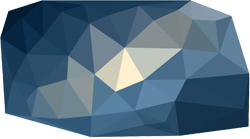Donc, l’idée ici est de vous permettre d’accéder à des fichiers depuis votre réseau local (comprendre: n’importe quel ordinateur connecté à votre WIFI). Vous pourrez ainsi utiliser votre Raspberry Pi comme espace de stockage, de sauvegarde.
Il vous faudra nécessairement ici un disque dur externe qui sera utilisé pour stocker les fichiers, la carte SD utilisée étant essentiellement destinée au système d’exploitation.
Donc préparez-vous, c’est parti ! Connectez-vous au Raspberry Pi comme indiqué dans les dernières lignes de l’article sur les bases.
Installer et configurer Samba
On commence par télécharger Samba
sudo apt-get install samba samba-common-bin
puis on édite le fichier de configuration
sudo nano /etc/samba/smb.conf
sous la partie Authentication insérer la ligne
security = user
et rajouter en fin de fichier
[sharedFolders]
comment = public storage
path = /home/sharedFolders
valid users = @users
force group = users
create mask = 0660
directory mask = 0771
read only = no
on crée ensuite le dossier dont on a besoin
sudo mkdir /home/sharedFolders
et on y applique les bons droits
sudo chown -R root:users /home/MyShares/public
sudo chmod -R ug=rwx, o=rx /home/MyShares/public
on redémarre Samba
sudo service smbd restart
sudo service nmbd restart
et on définit un mot de passe pour le user ‘pi’ sur Samba
sudo smbpasswd -a pi
on peut donc ensuite se connecter, sur mac, sur le serveur
smb://{adresse-de-votre-raspberry-pi}/sharedFolders
Pour l’instant, ce dossier « sharedFolders » est disponible sur votre carte SD, et comme expliqué plus haut, ce n’est pas réellement ce qu’on souhaite.
Connecter un disque dur externe au Raspberry Pi
Branchez votre disque dur externe à un port USB du Raspberry Pi, et pour le reste suivez le guide:
Retrouvons le nom du sda (le disque dur) en tapant cette commande:
sudo fdisk -lVotre disque sur sera noté « sda » ou « sdb », voici ce que me ressort la commande de mon côté:

On va formatter le disque dur au format ext4 afin de lui permettre de gérer les fichiers volumineux (notamment de plus de 4Go)
umount /dev/sda1
sudo mkfs.ext4 /dev/sda1Puis on monte le disque dur dans la structure précédemment créée (ici, on crée le lien entre le dossier « shareFolders » précédemment créé et le disque dur:
sudo mount /dev/sda1 /home/sharedFoldersOn va faire en sorte que ce disque dur externe soit monté automatiquement, plutôt que de la faire manuellement à chaque redémarrage du Raspberry-Pi:
sudo nano /etc/fstabet on ajoute la ligne suivante:
/dev/sda1 /home/sharedFolders auto noatime,nofail 0 0
Et voilà le travail ! Nous avons maintenant accès depuis n’importe quel ordinateur au disque dur branché sur le Raspberry-Pi.